Paslėpti failai ir aplankai „Mac OS X“
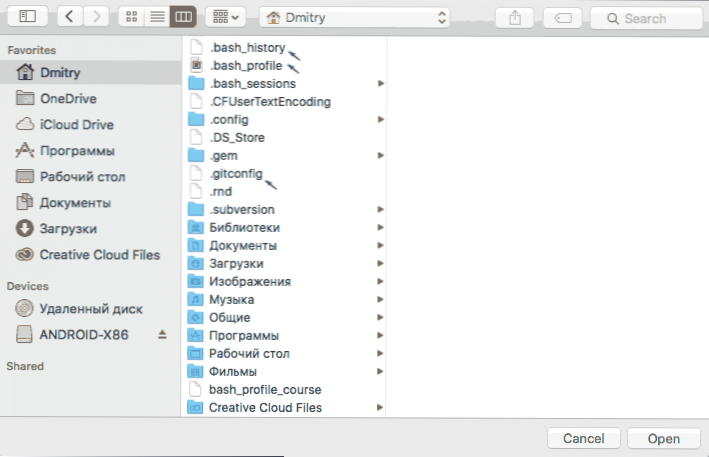
- 3960
- 845
- Raul Becker
Daugelis, kurie perėjo prie „OS X“, klausia, kaip parodyti paslėptus failus „Mac“ arba, atvirkščiai, paslėpti juos, nes ieškiklyje tokios galimybės nėra (bet kokiu atveju, grafinėje sąsajoje).
Šiose instrukcijose mes kalbėsime apie tai: pirmiausia apie tai, kaip parodyti paslėptus failus „Mac“, įskaitant failus, kurių pavadinimas prasideda taške (jie taip pat yra paslėpti „Finder“ ir nėra matomi iš programų, o tai gali būti problema). Tada - apie tai, kaip juos paslėpti, taip pat kaip pritaikyti atributą „paslėptas“ failams ir aplankams „OS X“.
Kaip parodyti paslėptus failus ir aplankus „Mac“
Norėdami parodyti paslėptus failus ir aplankus „Mac“ „Finder“ ir (arba) dialoguose „Atidaryti“ programose, yra keletas būdų.
Pirmasis metodas leidžia, neįtraukdamas nuolatinio paslėptų elementų rodymo „Finder“, atidaryti juos dialoginiuose programų languose.
Tai padaryti paprasta: tokiame aplanke esančiame dialogo lange, kur paslėpti aplankai, failai ar failai turėtų būti iš taško, spustelėkite „Shift+CMD+“ tašką (kur raidė u yra rusų kalbančioje „Mac“ klaviatūra ) - Todėl pamatysite juos (kai kuriais atvejais gali prireikti, kai paspaudžiate derinį, pirmiausia pereiti prie kito aplanko, o tada grįžkite į reikiamą, kad atsirastų paslėpti elementai).
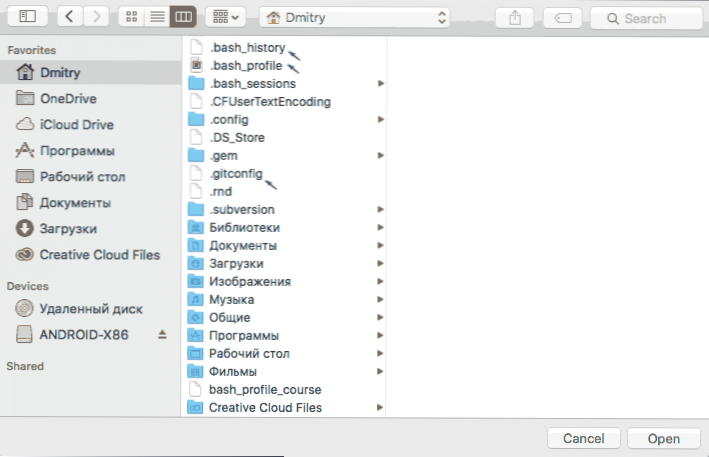
Antrasis metodas leidžia įjungti paslėptus aplankus ir failus, matomus visur „Mac OS X“ „Forever“ (prieš išjungant parinktį), tai atliekama naudojant terminalą. Norėdami paleisti terminalą, galite naudoti „Spotlight“ paiešką, pradėdami įvesti pavadinimą arba rasti „Programose“ - „Komunalinės paslaugos“.
Norėdami įjungti paslėptų elementų rodymą, terminale įveskite šią komandą: Numatytai rašykite com.Obuolys.„Finder Appleshowowalls True“ Ir spustelėkite Enter. Po to įvykdykite komandą ten Killall Finder „Finder“ paleidimui iš naujo, kad būtų įsigalioti pakeitimai.
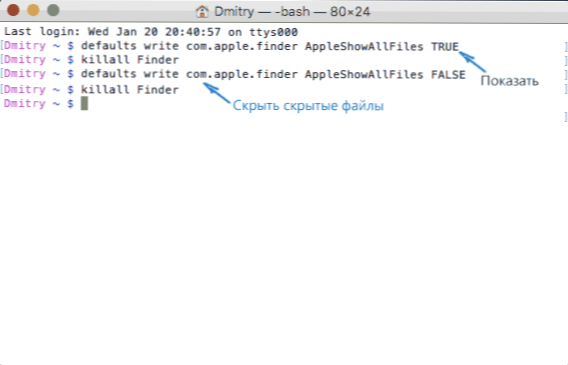
Atnaujinimas 2018: Naujausiose „Mac OS“ versijose, pradedant nuo „Sierra“, galite paspausti „Shift + CMD“ klavišus + . (taškas) „Finder“, kad būtų galima parodyti paslėptus failus ir aplankus.
Kaip paslėpti failus ir aplankus „OS X“
Pirma - apie tai, kaip išjungti paslėptų elementų ekraną (t.e. Atšaukti aukščiau atliktus veiksmus), tada parodykite, kaip padaryti failą ar aplanką, paslėptą „Mac“ (tiems, kurie šiuo metu yra matomi).
Norėdami vėl paslėpti paslėptus failus ir aplankus, taip pat „OS X“ sistemos failus (kurių pavadinimai prasideda taške), naudokite komandą vienodai terminale Numatytai rašykite com.Obuolys.„Finder“ obuoliai! Su vėlesne „Finder“ valdymo pradžia iš naujo.
Kaip padaryti failą ar aplanką, paslėptą „Mac“
Ir paskutinis šiose instrukcijose - kaip padaryti failą ar aplanką, paslėptą „Mac“, tai yra, pritaikykite šį atributą, kurį naudoja failų sistema (veikia „HFS+“ ir „FAT32“ žurnale.
Tai galite padaryti naudodami terminalą ir komandą Chflags paslėptos Path_k_papaki_ly_fail. Bet norėdami supaprastinti užduotį, galite atlikti taip:
- Įveskite terminalą Chflags paslėptos Ir padėkite spragą
- Vilkite ant šio lango aplanką ar failą, kurį reikia paslėpti
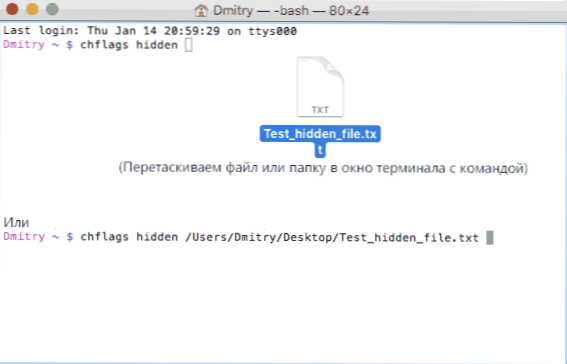
- Spustelėkite ENTE
Dėl to, jei išjungėte paslėptų failų ir aplankų rodymą, failų sistemos elementas, kurio metu buvo „dingo veiksmas“ „Finder“ ir „Windows“ „atidaryti“.
Norėdami dar kartą jį padaryti, panašiai, naudokite komandą Chflags nohidden, Tačiau norint jį naudoti su „vilkimu“, kaip parodyta anksčiau, pirmiausia turėsite įjungti paslėptų „Mac“ failų rodymą.
Tai viskas. Jei turite klausimų, susijusių su paveikta tema, pabandysiu į juos atsakyti komentaruose.

